Основна настройка TP-LINK рутер на английски, сами
Основна настройка TP-LINK рутер на английски език

Основна настройка на рутер TP-LINK на английски, тип WAN връзка - Static IP, мрежови настройки - издаден доставчик и създаване на безжична мрежа.
1. Доставчикът на кабел за свързване към рутер, трябва да поставите в порта WAN или Интернет.
2. Друг кабел (кабели) единия край вкарва в компютъра, вторият рутер за всяко пристанище LAN. Възможно е също така, ако няма разпределителни кабели за свързване чрез Wi-Fi.
3. Захранващият кабел да я включите.

Връзките рутер TP-LINK
2. Създаване на връзката на вашия компютър и да се свързвате към рутера.
2. компютър, свързан чрез кабел към рутера ще се свърже автоматично. За да се свържете чрез Wi-Fi, за да намерите безжичен рутер мрежа, и натиснете Свързване, рутера да направите заявка за парола, паролата е на задната страна routra, ПИН номера 8, който предписва и свързва.


Отворете настройките на маршрутизатора ви, TP-LINK
Gateway :. * (Издадена от доставчика при свързване пример 10.0.23.1) ..
DNS: * * * * (издаден от доставчика, когато включвате или могат да бъдат давани на DNS, DNS 8.8.8.8 например Google), ...
Vyberaem раздела «мрежа» - подраздела «WAN».
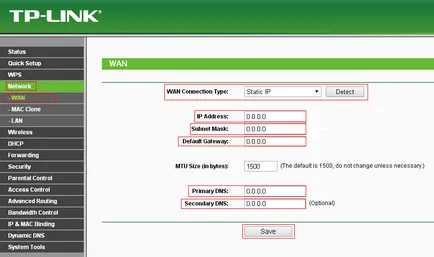
Предписва статични настройки в рутер TP-LINK
Ако не знаете, се обади и се консултирайте с вашия доставчик !!
След въвеждане на всички данни, щракнете върху бутона "Save". Очакваме с нетърпение да рестартирате рутера.
- Ние наричаме рутер за безжична мрежа.
Изборът «Wireless» раздела - подраздела «Настройки за безжични».
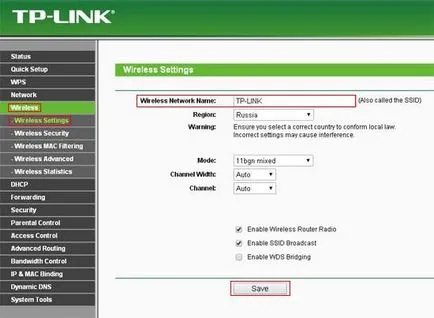
Ние наричаме безжична мрежа рутер TP-LINK
След въвеждане на данните, кликнете върху бутона "Save". Очакваме с нетърпение да рестартирате рутера.
2. Сложете парола на мрежата на вашия безжичен рутер.
Изборът «Wireless» раздела - подраздела «Wireless Security».
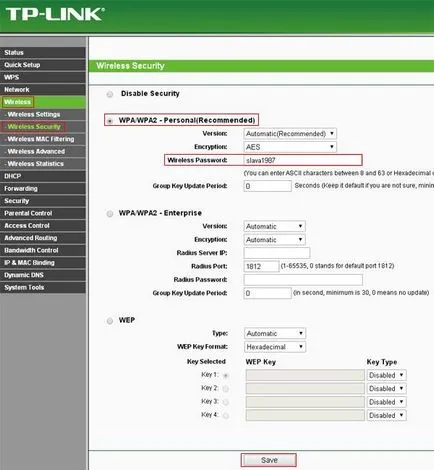
Ние сложи парола на безжичната си мрежа рутер TP-LINK
- Изберете типа на криптиране на мрежата (за сигурност).
- Паролата за свързване на Wi-Fi.
След въвеждане на данните, кликнете върху бутона "Save". Очакваме с нетърпение да рестартирате рутера.